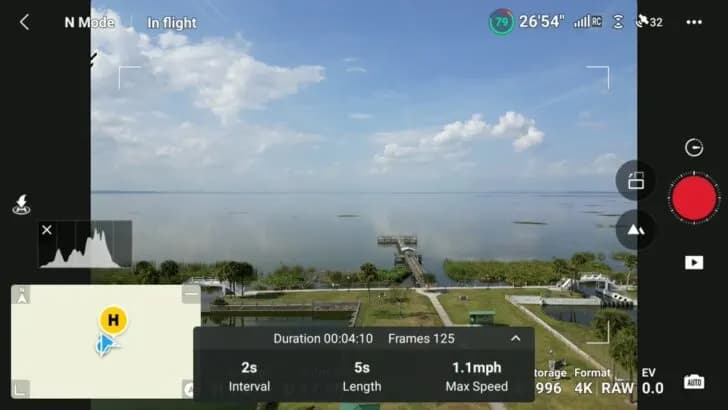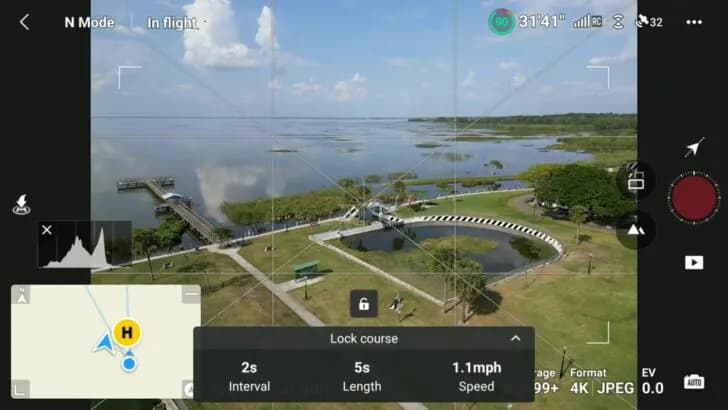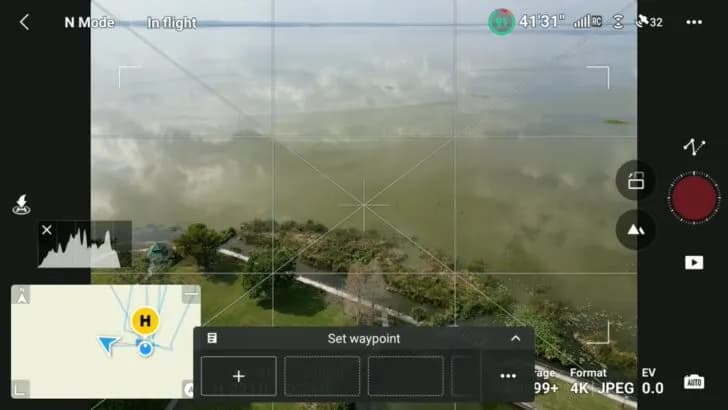Через несколько месяцев, Mini 3 Pro отметит свою первую годовщину. Стоит заметить, что он остается довольно популярным дроном.
Оснащенный многими профессиональными функциями из линейки DJI, которые вдвое тяжелее и больше, чем Mini 3 Pro – незаменимый помощник для тревел блоггеров и создателей контента.
Одной из Pro функций, которую нельзя найти в более новом и недорогом DJI Mini 3 является функция Hyperlapse.
Что такое Hyperlapse?
Говоря простыми словами, система Hyperlapse является, по сути, таймлапсом, выполняемым дроном, но вместо того, чтобы оставаться неподвижным при съемке интервальных снимков, беспилотник следует вокруг фиксированного объекта или перемещается из одного места в другое, делая снимки в разных интервалах, которые затем компилируются в одно видео с таймлапсом.
Режимы Hyperlapse в Mini 3 Pro (интсрукция)
Перед включением любого из четырех режимов гиперлапса, Mini 3 Pro должен быть на улице.
Оказавшись в воздухе, чтобы перейти к режимам, выберите значок фильма, далее можно увидеть доступные режимы, среди которых интересующий нас Hyperlapse:
- Mastershots;
- Quickshots;
- Hyperlapse;
- Pano.
Выберите Гиперлапс. Его вариантами являются:
- Free;
- Circle;
- Courselock;
- Waypoints (точки назначения).
Примечание: поскольку использование различных режимов Hyperlapse может занять некоторое время, рекомендуется пользоваться ими при полностью заряженной батарее. Мы также рекомендуем использовать батарейки с надписью Plus, если есть возможность.
Рассмотрим подробнее каждый подрежим Hyperlapse:
Режим Free
Он позволяет во время использования режима Hyperlapse направлять Mini 3 Pro в любую сторону.
Выбрав этот режим, нажмите на стрелку в нижней части экрана и там можно будет увидеть опции для настройки интервала (Interval), продолжительности (Length) и максимальной скорости (Max speed).
- С помощью интервала (interval) можно изменить частоту снимков в секунду.
- Продолжительность (length) позволяет изменять длительность гиперлапса в секундах, что в последствии меняет количество снимков необходимых для этой длины видео. Т. е.: 5-секундный Hyperlapse займет 4 минуты и снимет 125 кадров.
- Функция максимальная скорость (max speed) позволяет выбирать скорость полета Mini 3 Pro – до 10 км/ч.
После выбора параметров Free гиперлапса пора настроить параметры фотографий.
Чтобы изменить характеристики фотографии или видео, такие как разрешение, формат фотографии, необходимо нажать на функцию Формат (Format) в правом верхнем углу экрана. Обычно используется 4к разрешение и режим RAW. Если сильно редактировать фотографию после съемки не планируется, то формата JPEG должно быть достаточно.
Примечание: Можно также дополнительно настроить функции съемки, зайдя в режим Pro и изменив сжатие, баланс белого и выдержку.
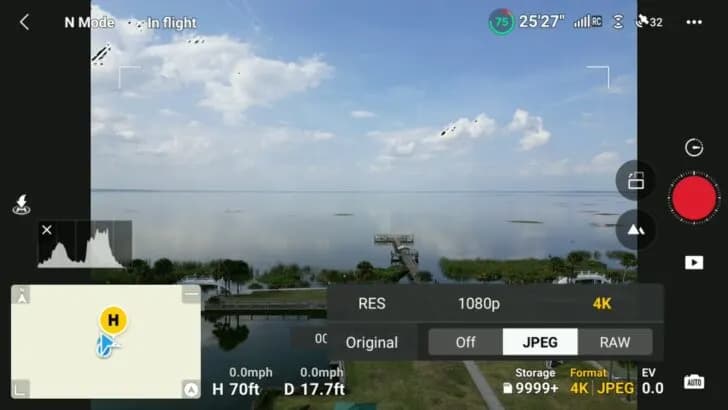
Чтобы просмотреть Free гиперлапс после его завершения, нужно:
- ШАГ 1: Нажать кнопку воспроизведения под кнопкой записи. Так откроется альбом Mini 3 Pro.
- ШАГ 2: Выберите то, что вы сняли в разделе “Сегодня”, если съемка происходила сегодня, и пролистайте вниз, чтобы найти нужный файл, если снимали в другой день. Нажмите кнопку воспроизведения.
Circle
Режим Circle позволяет создать область внимания, или POI (точка интереса) Hyperlapse на объекте по усмотрению.
Чтобы выбрать нужный объект, нужно, как в случае с active-track, просто перетащить маркер области съемки на интересующую область.

После того, как параметры настроены так, как надо, чтобы запустить режим Circle Hyperlapse, нужно нажать кнопку записи справа и Mini 3 PRO начнет свою работу.
Course Lock
Этот режим гиперлапса позволяет задавать направление, в котором хотелось бы, чтобы Mini 3 Pro двигался, и он автоматически создаст Hyperlapse при движении в этом направлении, оставаясь на основном курсе.
Отличие от предыдущего режима Hyperlapse заключается в стрелке Lock Course.
Направьте Mini 3 Pro в желаемом направлении, затем коснитесь Lock Course в выпадающем списке и выберите интервал, продолжительность и скорость гиперлапса.
После этого нажмите кнопку фокусировки на объект (lock in), и все готово к работе.
Чтобы запустить режим Course Lock Hyperlapse, нажмите кнопку записи справа и Mini 3 Pro начнет делать свое дело.
Waypoints
Режим гиперлапса Waypoint – режим который нравится многим владельцам дронов, даже не владеющими Mini 3 Pro.
Waypoint Hyperlapse использует точки маршрута, которые можно расставить вручную и создать гиперлапс. От того, сколько точек маршрута добавлено или какое расстояния между точками, будет зависеть и расход батареи.
Чтобы запустить Waypoint Hyperlapse:
- ШАГ 1: Войдите в этот режим и перейдите к нижним настройкам. Там вы увидите надпись “Set Waypoint area” со знаком +. Летите к точке старта. Это будет ваша первая точка маршрута. Вручную поднимитесь на нужную высоту и установите угол обзора камеры. Нажмите + и ваша первая точка маршрута теперь установлена.
- ШАГ 2: Летите ко второй точке и отрегулируйте угол камеры, программа подскажет более удачный. Нажмите на + и летите к следующей точке.
- ШАГ 3: Установите столько точек, сколько нужно. Когда установка точек маршрута закончена, нажмите кнопку записи справа, чтобы запустить режим Waypoint Hyperlapse.
Затем Mini 3 Pro полетит к первой точке и запустит гиперлапс.
Как и во всех режимах, для просмотра гиперлапса после завершения:
- ШАГ 1: Нажать кнопку воспроизведения под кнопкой записи. Так откроется альбом Mini 3 Pro.
- ШАГ 2: Выберите то, что вы сняли в разделе “Сегодня”, если съемка происходила сегодня, и пролистайте вниз, чтобы найти нужный файл, если снимали в другой день. Нажмите кнопку воспроизведения.
В заключение, с режимом гиперлапс можно ознакомиться на видео: